Alpine Linux安装到硬盘
目录:
01-Alpine Linux光盘启动1
02-Alpine Linux光盘启动2
03-系统登录以后的提示信息-包括使用帮助网址-系统安装命令
04-安装Linux到硬盘-键盘布局-主机名-网卡
05-eth0网卡设置帮助-IP地址设置-网关设置等
06-网关-域名-Root口令修改
07-时区设置-
08-时区设置-2
09-软件仓库的地址-默认会自动检测最快的镜像站点
10-手工选择软件仓库的镜像地址-选择安装SSH服务器-NTP客户端-磁盘的选择
11-本地磁盘的使用方式选择-
12-获取磁盘使用的帮助说明
13-选择sys方式使用磁盘-格式化硬盘-完成硬盘安装
14-重新启动Linux后的界面-机器名已经是刚才设置的名称了
简要说明:
下载ISO文件: http://dl-cdn.alpinelinux.org/alpine/v3.6/releases/x86_64/alpine-standard-3.6.2-x86_64.iso ,当然,你也可以使用国内的镜像服务器下载,如:阿里云、163,清华等
使用virtualbox添加一台Linux虚拟机,挂载ISO镜像,启动虚拟机,将Alpine Linux系统安装到本地硬盘。过程如下:
01-Alpine Linux光盘启动1
02-Alpine Linux光盘启动2
03-系统登录以后的提示信息-包括使用帮助网址 http://wiki.alpinelinux.org -系统安装命令 setup-alpine
04-安装Linux到硬盘命令 setup-alpine--键盘布局-主机名 alpine -网卡 eth0
05-eth0网卡设置帮助-IP地址设置-网关设置等,使用静态IP地址
06-网关-域名-root管理员用户口令修改
07-时区设置-Asia
08-子时区设置-Shanghai
09-软件仓库的地址-默认选 f,会自动检测最快的镜像站点
10-手工选择软件仓库的镜像地址 3 -选择安装openssh 服务器-NTP客户端-磁盘的选择 sda
11-本地磁盘的使用方式选择-
12-获取磁盘使用的帮助说明,sys 、data、 lvm 等简要解释
13-选择 sys 方式使用磁盘,将系统安装到本地硬盘-格式化硬盘-完成硬盘安装
14-重新启动Linux后的界面-机器名已经是刚才设置的名称了
【完成安装】
2025-02-24 16:25:47【出处】:https://blog.csdn.net/CSDN_duomaomao/article/details/76053229
=======================================================================================
如果,您希望更容易地发现我的新博客,不妨点击一下绿色通道的【关注我】。(●'◡'●)
因为,我的写作热情也离不开您的肯定与支持,感谢您的阅读,我是【Jack_孟】!
本文来自博客园,作者:jack_Meng,转载请注明原文链接:https://www.cnblogs.com/mq0036/p/18734368
【免责声明】本文来自源于网络,如涉及版权或侵权问题,请及时联系我们,我们将第一时间删除或更改!
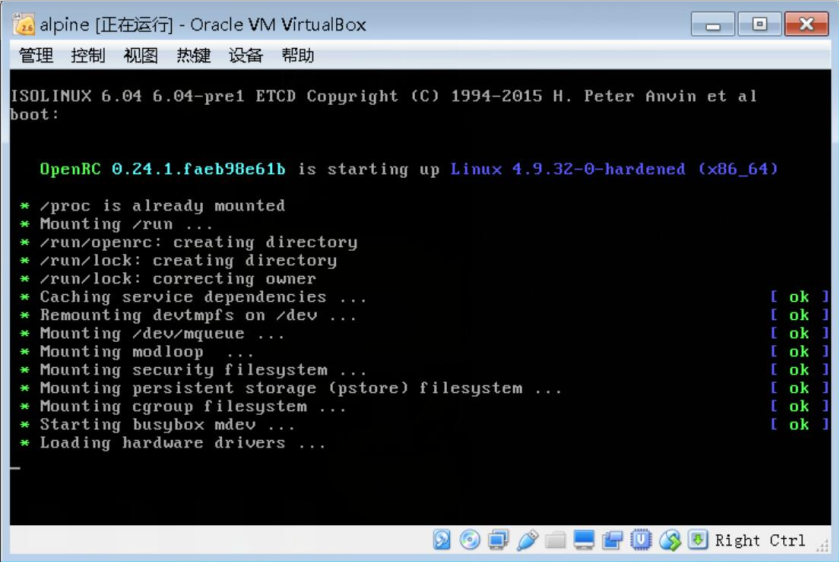

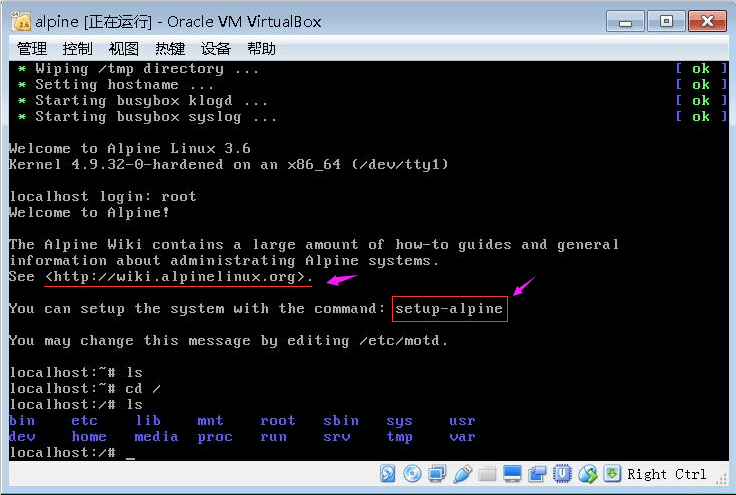
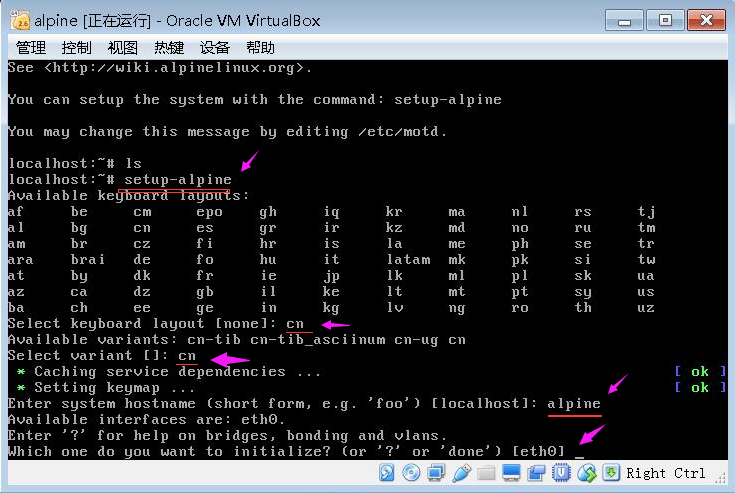
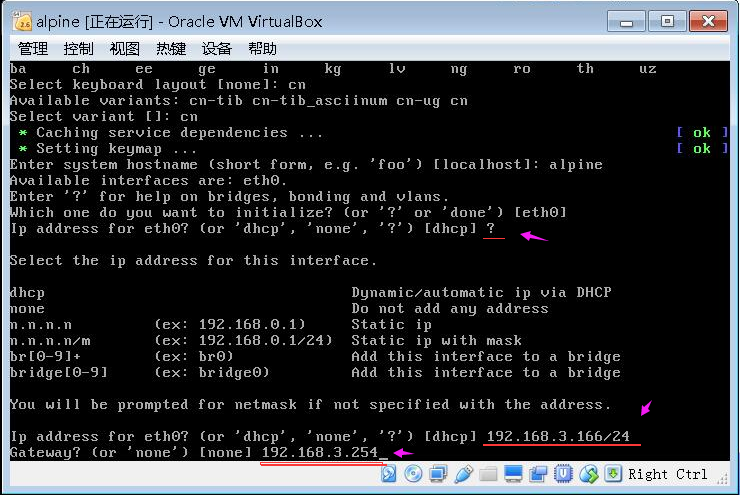
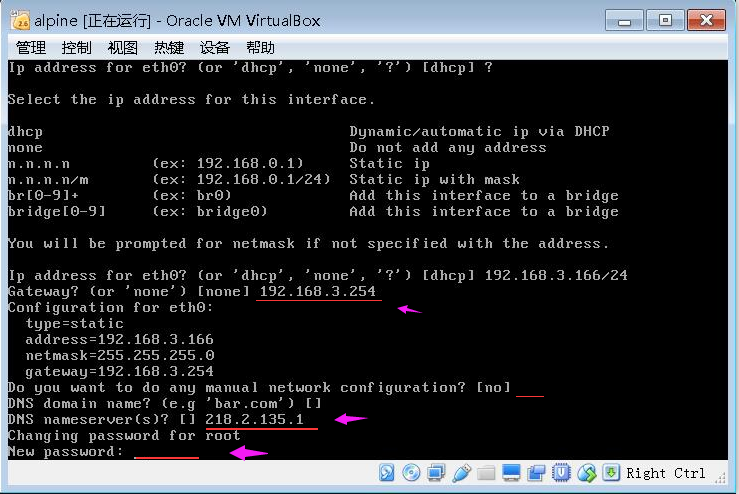

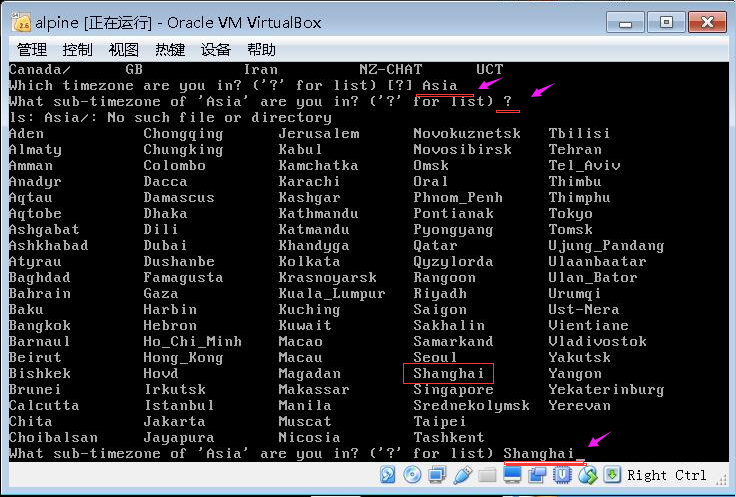

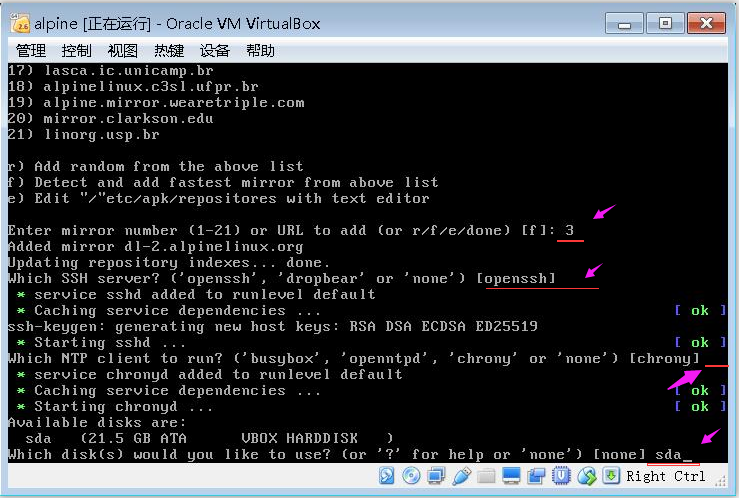
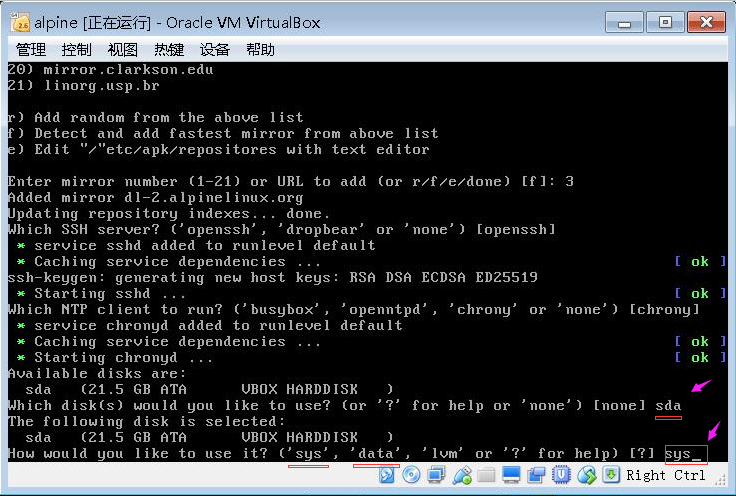
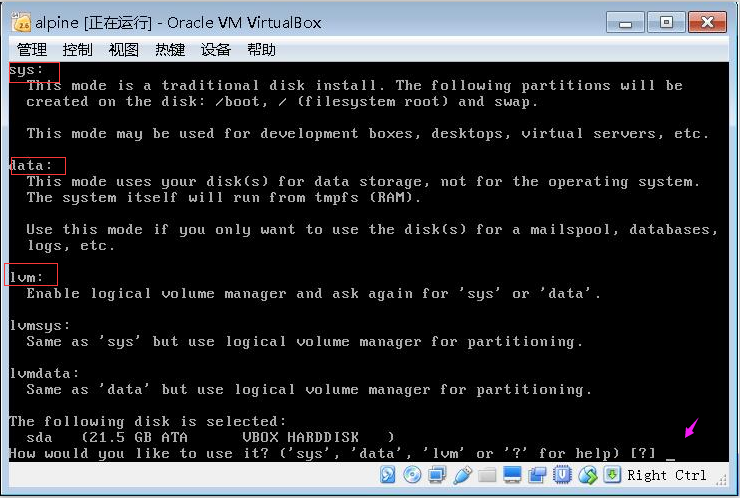
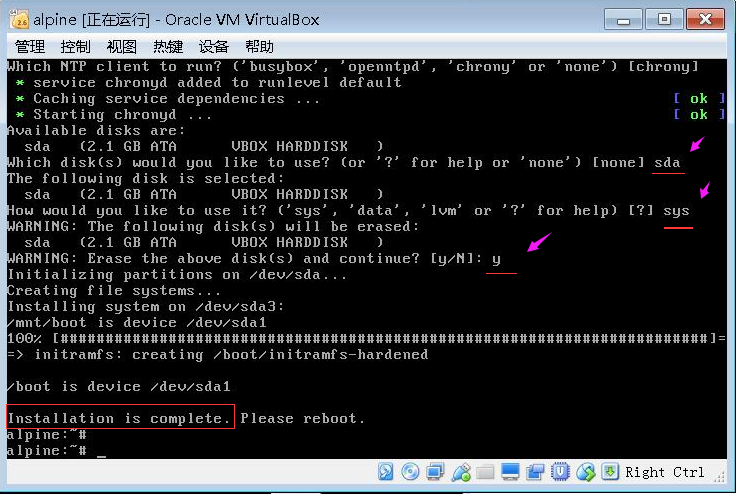
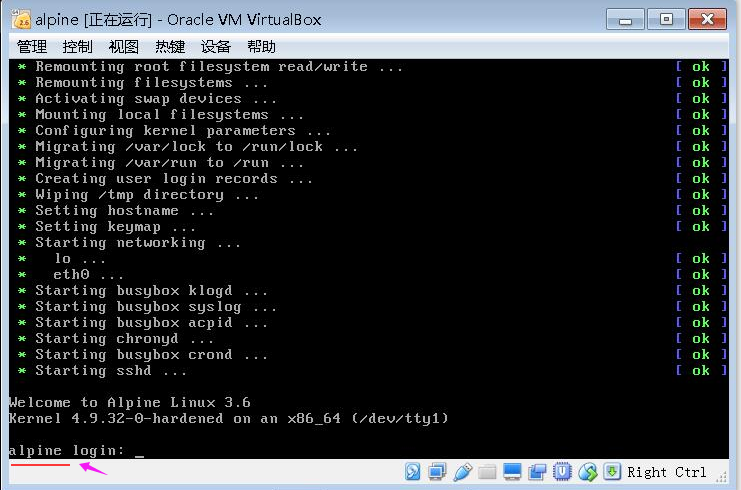






【推荐】编程新体验,更懂你的AI,立即体验豆包MarsCode编程助手
【推荐】凌霞软件回馈社区,博客园 & 1Panel & Halo 联合会员上线
【推荐】抖音旗下AI助手豆包,你的智能百科全书,全免费不限次数
【推荐】博客园社区专享云产品让利特惠,阿里云新客6.5折上折
【推荐】轻量又高性能的 SSH 工具 IShell:AI 加持,快人一步
· DeepSeek “源神”启动!「GitHub 热点速览」
· 微软正式发布.NET 10 Preview 1:开启下一代开发框架新篇章
· C# 集成 DeepSeek 模型实现 AI 私有化(本地部署与 API 调用教程)
· DeepSeek R1 简明指南:架构、训练、本地部署及硬件要求
· NetPad:一个.NET开源、跨平台的C#编辑器
2023-02-24 Gitlab 设置页面语言为简体中文
2022-02-24 图解Python编程 | 从入门到精通 ---- 系列文章
2022-02-24 图解AI数学基础 | 从入门到精通 ---- 系列教程
2022-02-24 Linux系统『学了就忘』 -- 系列文章
2022-02-24 python测试框架Pytest ---- 系列文章
2022-02-24 高级测试必会技能 - Python基础 ---- 系列教程
2022-02-24 C# 使用Shell32 进行压缩与解压缩的标准且正确做法